Win10蓝牙设备连接方法详解
时间:2025-06-25 12:20:12 226浏览 收藏
怎么入门文章编程?需要学习哪些知识点?这是新手们刚接触编程时常见的问题;下面golang学习网就来给大家整理分享一些知识点,希望能够给初学者一些帮助。本篇文章就来介绍《Win10连接蓝牙设备教程》,涉及到,有需要的可以收藏一下
连接Win10蓝牙设备的步骤如下:1. 打开蓝牙功能,可在任务栏通知中心或设置中开启;2. 将蓝牙设备置于配对模式;3. 在Win10中点击“添加蓝牙或其他设备”开始搜索;4. 选择目标设备并输入配对码完成连接。若搜不到设备,应检查配对模式、电量、驱动状态(可在设备管理器中查看蓝牙驱动),必要时更新驱动或测试设备兼容性。若连接后声音断续,可排查信号干扰、电源管理设置、驱动问题或升级设备固件。删除蓝牙配对记录可通过“设置”-“蓝牙和其他设备”页面,点击设备选择“移除设备”确认删除。以上方法可解决常见蓝牙连接问题。

连接Win10蓝牙设备其实挺简单的,关键在于找到正确的入口,然后按照步骤一步步来。很多时候连接失败,可能是驱动问题或者设备兼容性,耐心点就好。

蓝牙配对使用教程:

打开蓝牙: 确保你的Win10电脑蓝牙功能已开启。可以在任务栏右下角的通知中心里找到蓝牙图标,点击开启。如果没有,就去“设置” -> “设备” -> “蓝牙和其他设备”里手动打开。有时候图标隐藏了,得展开通知中心才行。
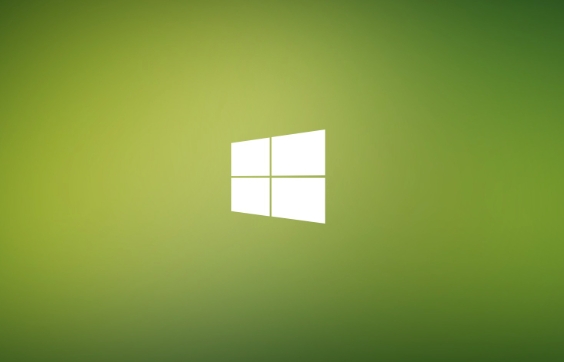
进入配对模式: 让你的蓝牙设备进入配对模式。不同的设备进入配对模式的方式不一样,比如蓝牙耳机通常是长按电源键,音箱可能有个专门的蓝牙配对按钮。具体看你的设备说明书。
搜索设备: 在Win10的“设置” -> “设备” -> “蓝牙和其他设备”页面,点击“添加蓝牙或其他设备”,然后选择“蓝牙”。系统会自动搜索附近的蓝牙设备。
选择并连接: 在搜索结果中找到你的蓝牙设备,点击它。如果需要输入配对码,按照屏幕提示操作。通常配对码是“0000”或者“1234”,有些设备会直接显示在屏幕上。
完成连接: 配对成功后,你的蓝牙设备就连接到Win10电脑了。可以在“设置” -> “设备” -> “蓝牙和其他设备”页面查看已连接的设备。
Win10蓝牙搜不到设备怎么办?
首先,确认你的蓝牙设备是否处于配对模式,而且电量充足。有些设备电量低的时候,蓝牙功能会受到影响。其次,检查Win10的蓝牙驱动是否正常。可以打开“设备管理器”,找到“蓝牙”选项,看看有没有黄色感叹号。如果有,尝试更新驱动或者重新安装驱动。有时候,无线网卡驱动也会影响蓝牙,可以一起更新一下。另外,一些老旧的蓝牙设备可能和Win10的兼容性不太好,可以尝试在其他设备上连接看看,排除设备本身的问题。
蓝牙连接后声音断断续续?
蓝牙连接不稳定,声音断断续续,可能是以下几个原因:一是蓝牙信号干扰,比如周围有微波炉、无线路由器等,会影响蓝牙信号。可以尝试把电脑和蓝牙设备靠近一些,避开干扰源。二是蓝牙驱动问题,更新或者重新安装蓝牙驱动,有时候能解决问题。三是电脑的电源管理设置,可能为了省电,会自动关闭蓝牙模块。可以打开“设备管理器”,找到“蓝牙”选项,右键点击你的蓝牙设备,选择“属性”,在“电源管理”选项卡里,取消勾选“允许计算机关闭此设备以节约电源”。四是蓝牙设备的固件版本过低,可以尝试升级蓝牙设备的固件。
如何删除Win10蓝牙配对记录?
删除Win10蓝牙配对记录很简单。打开“设置” -> “设备” -> “蓝牙和其他设备”页面,找到你想要删除的蓝牙设备,点击它,然后选择“移除设备”。系统会提示你确认是否要移除,点击“是”就可以了。删除配对记录后,如果想重新连接,就需要重新配对。有时候,删除配对记录可以解决一些连接问题。
理论要掌握,实操不能落!以上关于《Win10蓝牙设备连接方法详解》的详细介绍,大家都掌握了吧!如果想要继续提升自己的能力,那么就来关注golang学习网公众号吧!
-
501 收藏
-
501 收藏
-
501 收藏
-
501 收藏
-
501 收藏
-
378 收藏
-
309 收藏
-
167 收藏
-
100 收藏
-
116 收藏
-
375 收藏
-
466 收藏
-
122 收藏
-
411 收藏
-
232 收藏
-
422 收藏
-
315 收藏
-

- 前端进阶之JavaScript设计模式
- 设计模式是开发人员在软件开发过程中面临一般问题时的解决方案,代表了最佳的实践。本课程的主打内容包括JS常见设计模式以及具体应用场景,打造一站式知识长龙服务,适合有JS基础的同学学习。
- 立即学习 543次学习
-

- GO语言核心编程课程
- 本课程采用真实案例,全面具体可落地,从理论到实践,一步一步将GO核心编程技术、编程思想、底层实现融会贯通,使学习者贴近时代脉搏,做IT互联网时代的弄潮儿。
- 立即学习 516次学习
-

- 简单聊聊mysql8与网络通信
- 如有问题加微信:Le-studyg;在课程中,我们将首先介绍MySQL8的新特性,包括性能优化、安全增强、新数据类型等,帮助学生快速熟悉MySQL8的最新功能。接着,我们将深入解析MySQL的网络通信机制,包括协议、连接管理、数据传输等,让
- 立即学习 500次学习
-

- JavaScript正则表达式基础与实战
- 在任何一门编程语言中,正则表达式,都是一项重要的知识,它提供了高效的字符串匹配与捕获机制,可以极大的简化程序设计。
- 立即学习 487次学习
-

- 从零制作响应式网站—Grid布局
- 本系列教程将展示从零制作一个假想的网络科技公司官网,分为导航,轮播,关于我们,成功案例,服务流程,团队介绍,数据部分,公司动态,底部信息等内容区块。网站整体采用CSSGrid布局,支持响应式,有流畅过渡和展现动画。
- 立即学习 485次学习
